IntelCPUをオーバークロックする方法
公開: 2022-01-29コンピューターの中央処理装置(CPU)は、特定の速度で実行するように設計されています。 ただし、一部のCPUは少し遠くまでプッシュできるため、コストパフォーマンスが向上します。 これはオーバークロックと呼ばれます。
オーバークロックは10年前よりもはるかに簡単ですが、それでも少し精巧さが必要であり、ある程度のリスクが伴います。CPUを押しすぎると、CPUの寿命が短くなり、修復不能な損傷を与える可能性があります。 とは言うものの、お使いのコンピュータには多くの保護機能が組み込まれており、当社の指示に厳密に従う限り、それほど問題は発生しないはずです。
ゲーム用のプロセッサーをお探しの場合は、Intel Core i7-8700K(AmazonUKで$ 295.00)やIntel Core i7-7700K(AmazonUKで$ 295.00)など、いくつかの良い選択肢があります。 持っているものとまだ必要なもののインベントリを作成したら、Intel(または他の)最新のCPUをオーバークロックできます。
オーバークロックする必要があるもの:ハードウェア

- オーバークロックをサポートするCPU :一般的に、これは、今日のガイドで使用しているi7-8086K(AmazonCanadaで$ 1,603.99)のようなIntelのロック解除された「K」シリーズプロセッサの1つを意味します。 一部の非KCPUをオーバークロックする方法はいくつかありますが、IntelのK CPUはオーバークロックを念頭に置いて設計されているため、これらに固執します。 (ここでのトライアルでは、最近レビューしたVelocityMicroのビルド済みPCであるRaptorZ55でi7-8086Kを使用しました。)
- オーバークロックをサポートするマザーボード:最近の世代のIntelプロセッサでは、Asus Z370-APrimeのような「Z」チップセットを搭載したマザーボードを意味します。 一部のマザーボードには、オーバークロックを容易にしたり、CPUをさらにプッシュしたりできる追加機能があります(以下の手順5を参照)が、CPUを少しだけプッシュできるマザーボードもあります。
- 強力なCPUクーラー:オーバークロックは、その性質上、CPUを非常に高温にします。 プロセッサに付属のIntelクーラーを使用している場合は、おそらくオーバークロックしないでください。少なくとも、より大きなサードパーティ製のタワーヒートシンクが必要になります。 最良の結果を得るには、Cryorig R1 Ultimate CR-R1Aのような大型のデュアルタワーヒートシンク、または液体冷却ループをお勧めします。
オーバークロックする必要があるもの:テストと監視

- OCCT :これは、オーバークロックの安定性をテストするために使用するストレステストおよび監視プログラムです。 他にも多くのテストおよび監視プログラムがありますが、OCCTは用途が広く、組み込みの監視機能を備えています。
- メモ帳:オーバークロックは多くの変数を伴う長いプロセスであるため、メモ帳を使用して、作業中に物事を書き留めておくことをお勧めします(デジタルまたは物理的、あなた次第)。
オーバークロックする前に覚えておくべきこと

このプロセスにより、マイレージが異なる場合があります。 チップはそれぞれ異なります。1人が特定のオーバークロックを取得したからといって、まったく同じCPUを使用していても、同じレベルに到達できるとは限りません(したがって、「シリコン宝くじ」という用語が登場しました)。 さらに、マザーボードには、本当に優れたオーバークロックを実現するために必要なすべての機能が備わっていない場合があります。
このガイドはプロセスの一般的な概要ですが、マザーボード、CPU、およびそれらが処理できるものについてさらに調査することを恐れないでください。 他の人のオーバークロックの成果を見ると、適切な球場を狙うことができますが、それでも、理想的な設定とチップの機能を見つけるために、プロセスを段階的に実行する必要があります。
ステップ1:「ストック」から始める
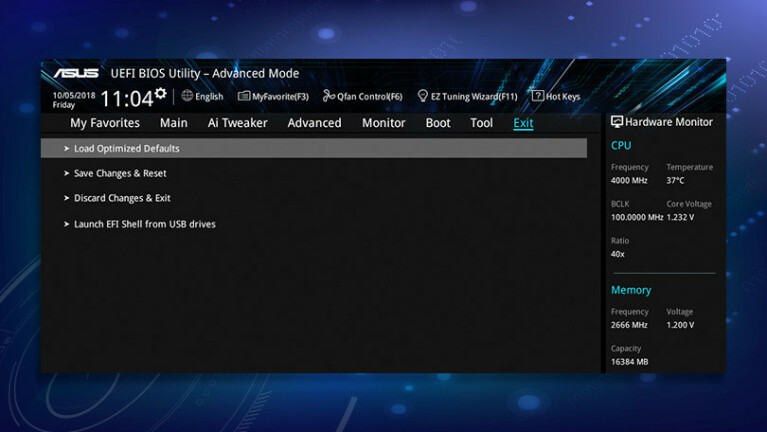
オーバークロックする前に、余分な周波数なしでコンピューターが立っている場所のベンチマークを取得することをお勧めします。 したがって、コンピュータを再起動してBIOSに入ります。通常、これには、コンピュータの起動時に「削除」または「F2」を押すことが含まれます。
BIOSを調べて、さまざまなカテゴリの設定に慣れてください。 (Asusのような一部のボードでは、今日使用する機能のほとんどを見つけるために「詳細モード」に入る必要がある場合があります。)マザーボードメーカーごとにレイアウトが異なり、特定の設定を異なる名前で呼び出す場合もあります。 マザーボードでの設定がわからない場合は、Googleで検索してください。これに相当するものを見つけるのに、問題はありません。
土地を取得したら、「最適化されたデフォルトのロード」と呼ばれるオプションを探します。通常は、「保存して終了」機能の近くにあります。 これにより、BIOSがボーンストック設定にリセットされます。これは開始するのに適した場所です。 ただし、マザーボードについてさらに調査を行うことをお勧めします。一部のボードでは、デフォルトで「自動オーバークロック」設定が有効になっているため、続行する前にオフにすることができます。
最後に、[ブート]メニューに移動し、PCが正しいハードドライブからブートするように設定されていることを確認します(複数ある場合)。最適化されたデフォルトに戻ったときにリセットされている可能性があります。 次に、BIOSで[保存して終了]オプションを選択します。 コンピュータがWindowsで再起動します。
ステップ2:ストレステストを実行する
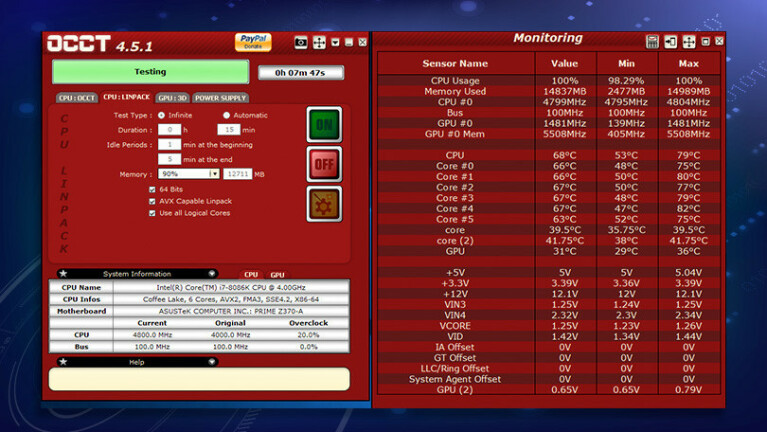
次に、ストレステストを実行して、ストック設定ですべてがハンキーなドーリーであることを確認します。そうでない場合は、チップに欠陥があるか、その他の問題がある可能性があります。オーバークロックを確認する前に、それを二乗する必要があります。 。
OCCTを起動すると、2つのウィンドウが表示されます。 左側のウィンドウにはストレステストのオプションがあり、右側にはCPUの使用状況、温度、および電圧のグラフがいくつか表示されます。 上に示したような表が表示されるまで、ツールバーの小さな「グラフ」ボタンをクリックすることをお勧めします。私の意見では、少し読みやすくなっています。
左側のウィンドウで、[CPU:LINPACK]タブをクリックし、[64ビット]、[AVX対応Linpack]、[すべての論理コアを使用]の3つのボックスがすべてオンになっていることを確認します。 これにより、CPUに絶対最大値まで適切にストレスがかかるようになります。 日常の使用ではこのようなワークロードは見られないかもしれませんが、それがポイントです。ほとんど非現実的なワークロードで安定していれば、日常の作業でも安定していることがわかります。

緑色の[オン]ボタンをクリックして、ストレステストを開始します。 体温に注意しながら、15分程度走らせてください。 この最初の実行では高い値が表示されない可能性がありますが、ここでも、ベースラインを取得しているところです。 15分が経過したら、コンピューターを再起動します。
ステップ3:CPU乗数を増やす
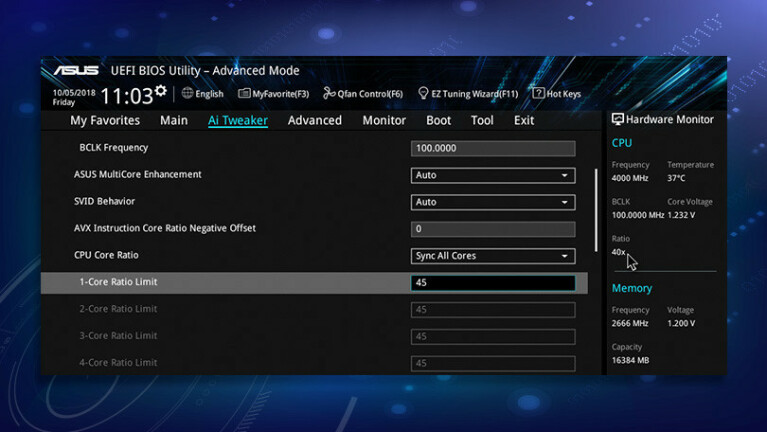
オーバークロックを開始する時が来ました。 CPUのクロック速度は、「ベースクロック」(通常は100MHz)に「乗数」を掛けた2つの値の積です。 たとえば、i7-8086Kは、100MHz x 40 = 4000MHz、つまり4GHzのクロック速度に対して、40のストック乗数を使用します。 在庫では、個々のコアは特定のワークロード中よりも「ターボ」が高くなる可能性がありますが、オーバークロックはそれを無効にします。すべてのコアで1つの高速を目指しています。
乗数をゆっくり上げて最高のクロック速度を見つけることにより、オーバークロックします。 (ベースクロックを微調整する人もいますが、このガイドでは説明しません。)BIOSの乗数オプション(通常は「コア比」と呼ばれます)を見つけます。「すべてのコアを同期」するオプションがある場合は、それを選択します。続行する前に。 妥当な乗数を打ち込みます。これはCPUによって異なりますが、少し調べてみると、モデルのどこから始めているのかがわかります。Enterキーを押してください。 私の8086Kの場合、45の乗数から始めました。
ステップ4:電圧を設定し、別のストレステストを実行します
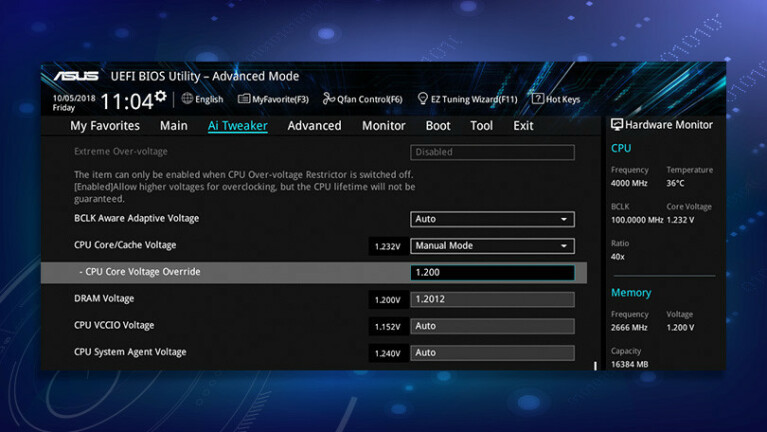
次に、下にスクロールして、「Vcore」または「CoreVoltage」オプションを見つけます(一部のマザーボードでは、これは「CPU Core / CacheVoltage」と呼ばれる場合があります)。 これを自動から手動に変更し、独自の調査で推奨されているように、適切な電圧でパンチします。 私は1.2vから始めました。これは、CPUのストック電圧である1.23vより少し低い値です。
さて、前回とまったく同じように、戻ってOCCTで別のストレステストを実行します。 テストが成功した場合は、BIOSに戻って、乗数をもう1ノッチ上げることができます。
テストでエラーが発生した場合、またはブルースクリーンが表示された場合は、オーバークロックが不安定であるため、CPUにより多くの電圧を供給する必要があります。 BIOSに戻り、コア電圧を0.01ボルト程度上げてから、再試行します。 一度に1つの変数のみを変更し、メモ帳に書き留めます。これにより、安定しているもの、そうでないもの、および各ストレステスト中の最高温度の実行ログが得られます。
電圧を高くしすぎないように特に注意してください。 CPUの最大安全電圧を調べて、その数値を超えないようにしてください。 これらの温度にも注意してください。電圧を上げるほど、CPUは高温になります。 CPUを定期的に高温にしすぎると、CPUの寿命が短くなる可能性があるため、温度を85°C / 185°F程度未満に保つことをお勧めします。
最後に、ストレステストを行うときは、OCCTの左側のウィンドウでプロセッサのクロック速度に注意してください。設定した速度よりも遅い場合は、何らかの理由でプロセッサ自体が抑制されている可能性があり、BIOSに戻る必要があります。トラブルシューティングします。
ステップ5:さらにプッシュ
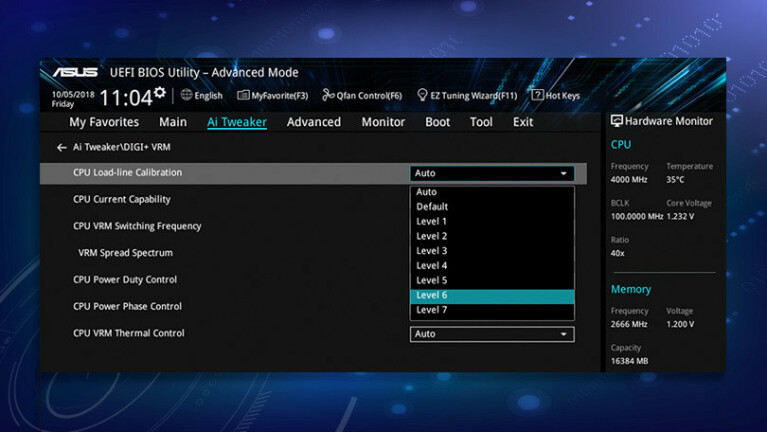
壁にぶつかるまで、乗数と電圧を少しずつ上げながら、上記のサイクルを繰り返します。 物事を安定させることができなくなったり、気温が高くなりすぎたりするかもしれません。 あなたの最高の安定した設定を書き留めて、あなた自身に背中を軽くたたいてください。 (私にとって、これは1.23vのコア電圧で48の乗数でした。)
ここで停止することもできますが、マザーボードにCPUが搭載されている場合は、CPUからもう少し電力を引き出すのに役立つ設定が他にもいくつかあります。 ここに私がお勧めするいくつかがあります:
ロードラインキャリブレーション:この機能は、LLCと略されることが多く、「Vdroop」または負荷時の予期しない電圧低下を防ぐマザーボード機能です。 LLCがないと、コア電圧が実際に設定したレベルに達しない可能性があります。 LLCは、電圧を正しいレベルに近づけるのに役立ちます。ただし、LLCの設定が高すぎると(デフォルトでよくあることですが)、コア電圧が「オーバーシュート」して、必要以上に高温になる可能性があります。
LLCを2番目に強い設定に設定してみてください。Asusボードは最も強い設定として「7」を使用しましたが、一部のボードは最も高い設定として「1」を使用し、ストレステストを再実行します。 あなたはそれがあなたにもっと低い温度を与えて、あなたが乗数をもう少し上げることを可能にすることに気付くかもしれません。
(再び最高温度に達したら、LLCをさらに1ノッチ低く設定できますが、注意してください。設定が低すぎると、十分な電圧が得られず、オーバークロックが不安定になる可能性があります。その場合は、元に戻してください。最も低い安定した設定が何であれ。)
AVXオフセット:これまで、非常に要求が厳しく、熱を発生するAVX命令セットを使用するストレステストを実行してきました。 ただし、すべてのプログラムがAVXを使用しているわけではありません。たとえば、多くのゲームはAVXを使用していません。つまり、このような場合は、CPUをもう少しプッシュできます。
AVXオフセット機能(マザーボードに搭載されている場合)を使用すると、AVXワークロードと非AVXワークロードに異なる乗数を設定できます。 乗数を1つ上げて、AVXオフセットを1に設定してみてください。次に、OCCTを再度実行します。AVXボックスをオンにした状態で15分間、なしで15分間に1回実行します(両方のテストの熱と安定性に影響するため) )。
これにより、AVX以外の状況では通常の乗数が使用され、AVXが使用されている場合は乗数から1を引いた値が使用されます。 私の場合、AVX以外のワークロードの場合は乗数を50まで上げることができ、AVXワークロードの場合はAVXオフセットを3にできました。
繰り返しますが、BIOSオプションを変更するたびに、OCCTを再実行し、すべてが安定していることを確認してください。 詳細なメモを残し、一度に1つずつ変更すれば、理想的な設定の組み合わせを見つけるのにそれほど問題はありません。
ステップ6:最終的なストレステストを実行する
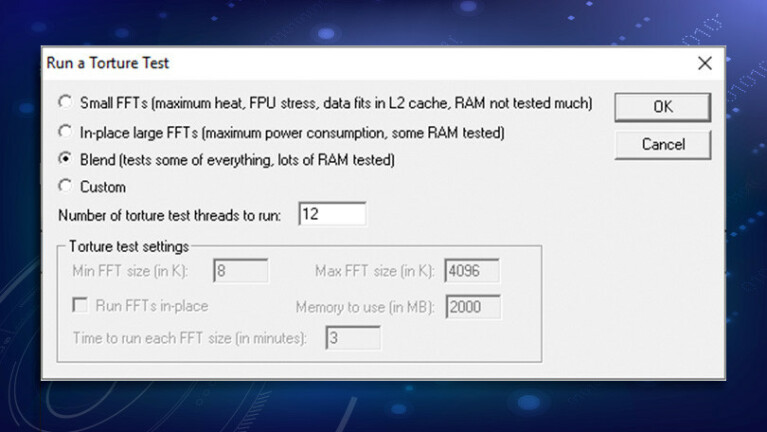
設定の理想的な組み合わせに到達し、OCCTの15分間(AVXの有無にかかわらず、そのAVXオフセットを使用している場合)安定したら、さらに厳密なテストを実行します。 OCCTはこれまでと同じように実行しますが、3時間ほど実行します。 次に、OCCTの[CPU:OCCT]タブのテストのように、数時間別のストレステストを実行することをお勧めします。テストによって、CPUにさまざまな方法でストレスがかかる場合があります。 Prime95のブレンドテストを12〜24時間実行して、確実なオーバークロックを確保することも好きです。
これにより、当面の安定性はほぼ保証されますが、ゲームやその他のCPU負荷の高い負荷など、通常の使用中にクラッシュが発生した場合は、オーバークロックをもう少し下げる必要がある場合があります。 1日の終わりに、i7-8086Kを通常のワークロードでは安定した5GHzに、AVXワークロードでは4.7GHzにオーバークロックすることができました(ロードラインキャリブレーションとAVXオフセット3のおかげで)。
これも終わりではありません。 ここから、適応電圧などの省電力機能をオンにしたり、RAMをオーバークロックしたり、CPUを分解して温度を大幅に下げたり、電圧をさらに高くしたりすることができます。 / r / overclockingやoverclockers.comなどのコミュニティを活用してください。学習すればするほど、ハードウェアをさらにプッシュできるようになります。
